Программы MATLAB пакета для развертывания как автономные приложения
Программы MATLAB® пакетов приложения Application Compiler в приложения, которые могут запуститься за пределами MATLAB.
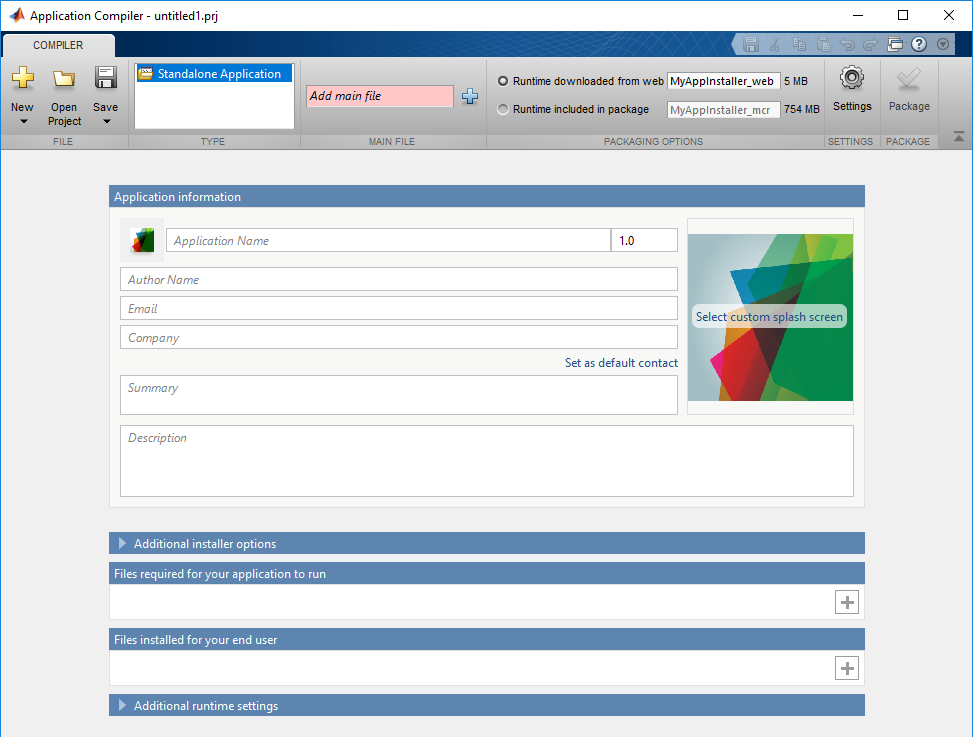
Панель инструментов MATLAB: На вкладке Apps, под Application Deployment, кликают по значку приложения.
Подсказка команды MATLAB: Введите applicationCompiler.
mainFile имя функции к пакетуИмя функции к пакету как вектор символов. Выбранная функция является точкой входа для пакетного приложения.
packaging options — метод для установки MATLAB Runtime с пакетным приложениемМожно решить, включать ли нейтрализацию MATLAB Runtime для инсталлятора MATLAB Runtime в сгенерированном приложении путем выбора одной из этих двух опций в разделе Packaging Options. Включая инсталлятор MATLAB Runtime в пакете значительно увеличивает размер пакета.
Время выполнения, загруженное с сети — Генерирует инсталлятор, который загружает MATLAB Runtime и устанавливает его наряду с развернутым приложением MATLAB.
Время выполнения, включенное в пакет — Генерирует инсталлятор, который включает инсталлятор MATLAB Runtime.
В первый раз, когда вы выбираете эту опцию, вам предлагают загрузить инсталлятор MATLAB Runtime или получить CD, если у вас нет доступа в Интернет.
Files required for your application to run — файлы, которые должны быть включены с приложениемФайлы, которые должны быть включены с приложением как список файлов.
Files installed for your end user — файлы установили на машине конечного пользователя, когда приложение установленоДополнительные файлы установлены с приложением как список файлов.
Additional runtime settings — опции выполнения для приложенияУстановите соответствующие флажки, если вы не хотите, чтобы командное окно обнаружилось во время выполнения или если вы хотите, чтобы файл журнала был создан.
Additional parameters passed to MCC — флаги, управляющие поведением компилятораФлаги, управляющие поведением компилятора как вектор символов.
Testing Files — Папка, где файлы для тестирования хранятсяПапка, где файлы для тестирования хранятся как вектор символов.
End User Files — Папка, где файлы для создания пользовательского инсталлятора хранятсяПапка, где файлы для создания пользовательского инсталлятора хранятся как вектор символов.
Packaged Installers — Папка, где сгенерированные инсталляторы хранятсяПапка, где сгенерированные инсталляторы хранятся как вектор символов.
Application Name — имя установленного приложенияИмя установленного приложения как вектор символов.
Например, если бы именем является foo, установленным исполняемым файлом был бы foo.exe, записью меню "Пуск" был бы foo. Папкой, созданной для приложения, был бы InstallRoot/foo
Значение по умолчанию является именем первой функции, перечисленной в поле Main File(s) приложения.
Версия версия сгенерированного приложенияВерсия сгенерированного приложения как вектор символов.
splash screen — изображение отображено на инсталлятореИзображение отображено на инсталляторе как изображение.
Author Name — имя автора приложенияИмя автора приложения как вектор символов.
Email — Адрес электронной почты раньше связывался с поддержкой приложенийАдрес электронной почты раньше связывался с поддержкой приложений как с вектором символов.
Сводные данные краткое описание приложенияКраткое описание приложения как вектор символов.
Описание подробное описание приложенияПодробное описание приложения как вектор символов.
Default installation folder — Папка, где приложение установленоПапка, где приложение установлено как вектор символов.
Installation notes — примечания о дополнительных требованиях для использования приложенияПримечания о дополнительных требованиях для использования приложения как вектор символов.
1. Если смысл перевода понятен, то лучше оставьте как есть и не придирайтесь к словам, синонимам и тому подобному. О вкусах не спорим.
2. Не дополняйте перевод комментариями “от себя”. В исправлении не должно появляться дополнительных смыслов и комментариев, отсутствующих в оригинале. Такие правки не получится интегрировать в алгоритме автоматического перевода.
3. Сохраняйте структуру оригинального текста - например, не разбивайте одно предложение на два.
4. Не имеет смысла однотипное исправление перевода какого-то термина во всех предложениях. Исправляйте только в одном месте. Когда Вашу правку одобрят, это исправление будет алгоритмически распространено и на другие части документации.
5. По иным вопросам, например если надо исправить заблокированное для перевода слово, обратитесь к редакторам через форму технической поддержки.